Възстановяване на файлове в програмата за възстановяване на RS файлове
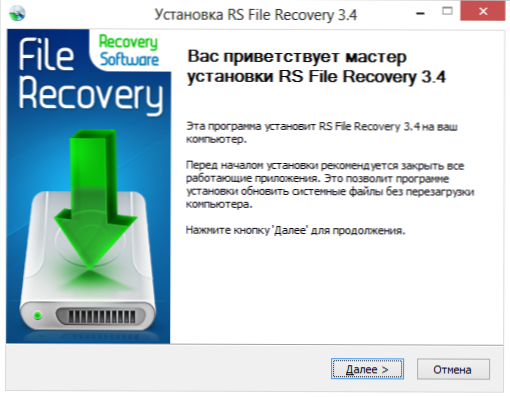
- 2469
- 467
- Johnathan Wilderman
Миналия път се опитах да възстановя снимки, използвайки друг продукт на софтуера за възстановяване - Photo Recovery, програма, специално създадена за тези цели. Успешно. Този път предлагам да прочетете прегледа на друга ефективна и евтина програма за възстановяване на файлове от същия разработчик - RS File Recovery (Изтеглете от уебсайта на разработчика).
Цената на възстановяването на RS файлове е същите 999 рубли (можете да изтеглите безплатна версия, за да сте сигурни в неговата полезност), която е и по -рано разглежданият инструмент - това е достатъчно евтино за софтуера, предназначен да възстанови данните от различни медии, Особено като се вземат предвид факта, че както разбрахме по -рано, RS продуктите се справят със задачата в случаите, когато безплатните аналози не намират нищо. И така, нека започнем. (См. Също така: Най -добрите програми за възстановяване на данни)
Инсталиране и стартиране на програмата
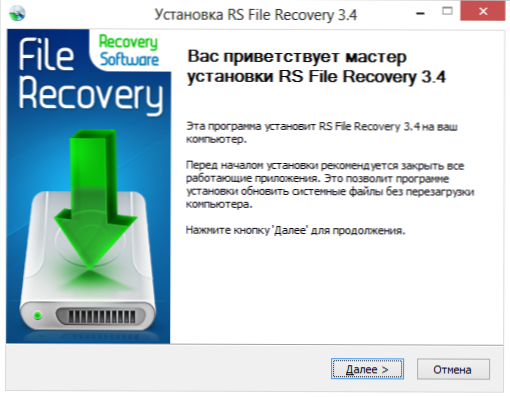
След зареждане на програмата, процесът на инсталирането й на компютъра не се различава много от инсталирането на други програми на Windows, просто натиснете „по -нататък“ и се съгласете с всичко (няма нищо опасно там, е инсталиран допълнителният софтуер)).
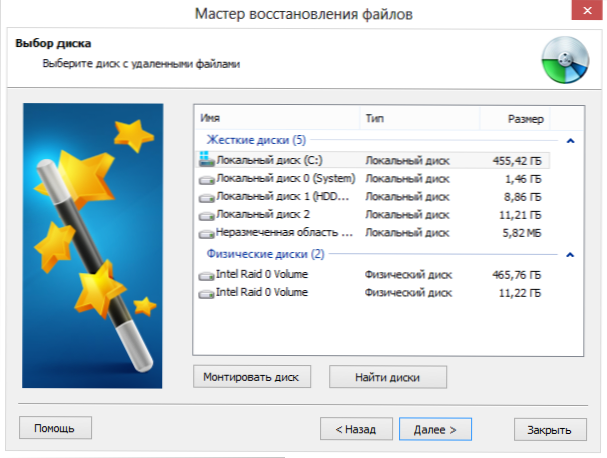
Избор на диск в главния файл за възстановяване на файлове
След като започне, както в друг софтуер за възстановяване, се стартира автоматично Master за възстановяване на файлове, с което целият процес отговаря на няколко стъпки:
- Изберете носител на информация, от който трябва да възстановите файловете
- Посочете кой тип сканиране да използвате
- Посочете типовете, размерите и датите на изгубените файлове, които трябва да търсите или оставете „Всички файлове“ - стойността по подразбиране
- Изчакайте процеса на търсене на файлове, прегледайте ги и възстановете необходимото.
Можете също да възстановите изгубените файлове, без да използвате главния, отколкото ще направим сега.
Възстановяване на файлове, без да използвате главен
Както е посочено, на сайта, използвайки възстановяване на RS файлове, можете да възстановите различни видове файлове, които са изтрити, ако дискът или флаш устройството са форматирани или разделени на секции. Това могат да бъдат документи, снимки, музика и всякакви други видове файлове. Възможно е също така да създадете дисково изображение и да извършите цялата работа с него - което ще ви предпази от възможно намаляване на вероятността от успешна реставрация. Да видим какво може да се намери на моето флаш устройство.
В този тест използвам флаш устройство, на което някога са били съхранявани печатни снимки, а наскоро той е преформатиран в NTFS и Bootmgr Loader е инсталиран на него по време на различни експерименти.
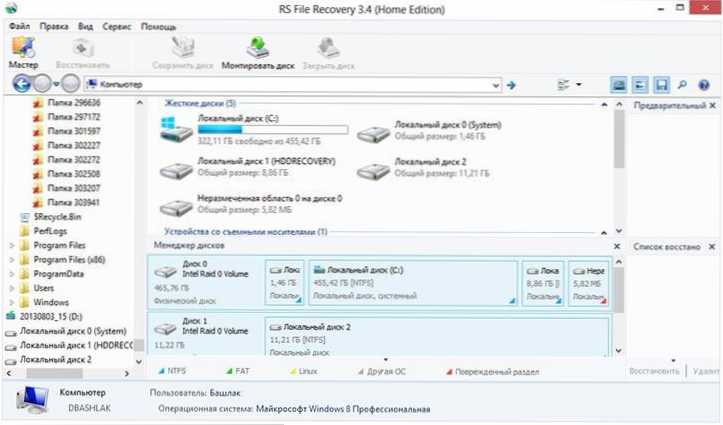
Основният прозорец на програмата
В основния прозорец на програмата за възстановяване на файлове за възстановяване на файлове RS се показват всички физически дискове, свързани към компютъра, включително тези, които не се виждат в проводника на Windows, както и секции на тези дискове.
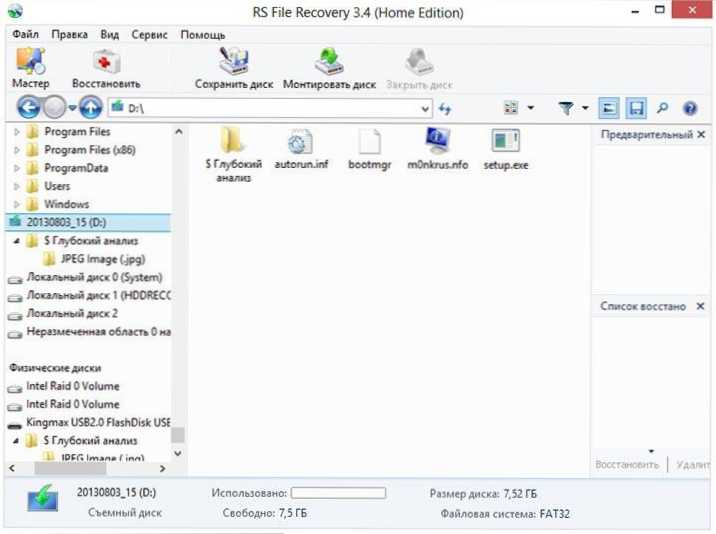
Ако щракнете върху диска, който ни интересува (дисковият раздел), текущото му съдържание ще се отвори, в допълнение към който ще видите „папките“, чието име започва с $ икона на $. Ако отворите „дълбок анализ“, тогава ще бъде предложено да се изберат типовете файлове, които трябва да бъдат намерени, след което търсенето ще бъде стартирано от файловете, изтрити и загубени от други методи в медиите. Стартира се и дълбок анализ, ако просто изберете диск в списъка вляво в програмата.
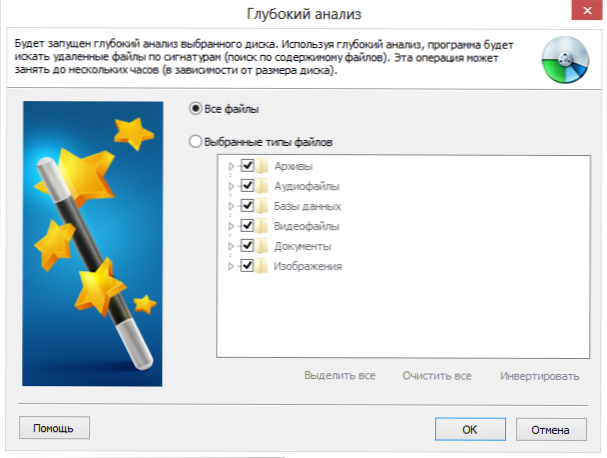
В края на доста бързо търсене на изтрити файлове ще видите няколко папки, указващи типа на намерените файлове. В моя случай MP3, Winrar Archives и много снимки бяха намерени (които бяха само на флаш устройството преди последното форматиране).
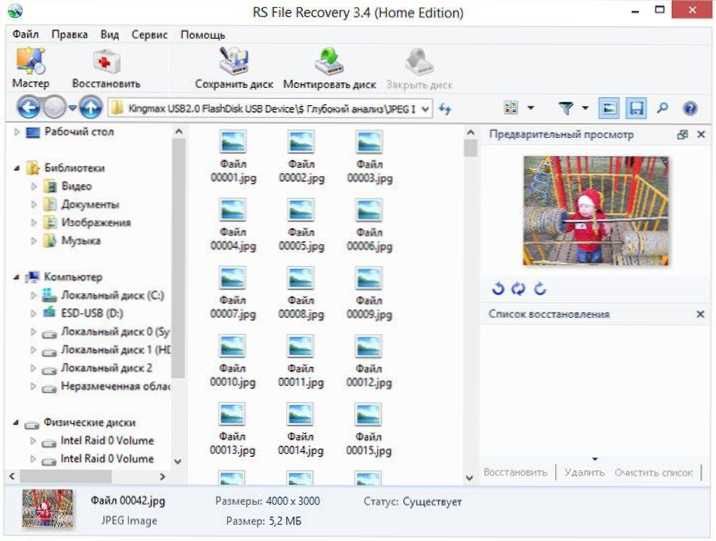
Файлове, намерени на флаш устройство
Що се отнася до музиката и архивите, те бяха повредени. Със снимки, напротив, всичко е в ред - възможно е да се преглежда и възстановява отделно или всички наведнъж (само никога не възстановявайте файловете на един и същи диск, от който възниква възстановяването). Оригиналните имена на файлове и структурата на папките не бяха запазени. По един или друг начин програмата се справи със своята задача.
Обобщаване
Доколкото мога да преценя от обикновена операция за възстановяване на файлове и предишен опит в работата с програми от софтуер за възстановяване - това се справя добре със задачата му. Но има един нюанс.
Няколко пъти в тази статия се позовах на помощна програма за възстановяване на снимки от RS. Това струва същото, но специално проектирано за търсене на файлове с изображения. Факт е, че разгледаната тук програма за възстановяване на файлове е намерила същите изображения в същото количество, което успях да възстановя при възстановяване на снимки (специално проверих допълнително).
По този начин възниква въпросът: Защо да купувам възстановяване на снимки, ако за същата цена мога да търся не само снимки, но и други видове файлове със същия резултат? Може би това са само маркетинг, може да има ситуации, в които снимката може да бъде възстановена само при възстановяване на снимки. Не знам, но все пак бих пробвал търсенето с помощта на описаната днес програма и ако тя премина успешно, бих похарчил хилядите си за този продукт.

